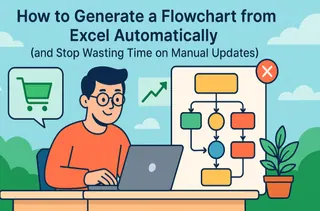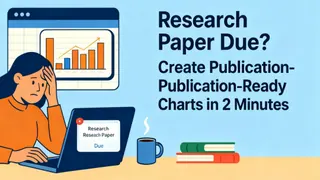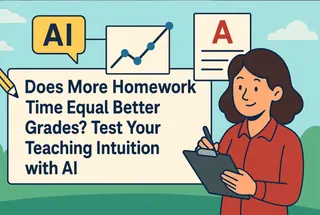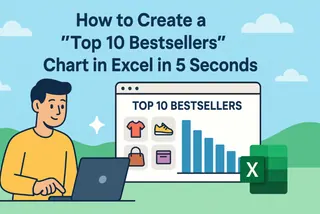Avez-vous déjà eu l'impression d'essayer d'expliquer un projet complexe, mais que vos mots se perdaient dans la traduction ? Vous connaissez le processus sur le bout des doigts, mais obtenir l'alignement de votre équipe semble une mission impossible.
Voici le diagramme de flux.
Un diagramme de flux bien conçu est bien plus que des cases et des flèches ; c'est un langage universel. Il transforme des processus de travail abstraits et une logique complexe en une carte visuelle claire et intuitive que tout le monde peut comprendre. Ce guide vous montrera comment maîtriser la création de diagrammes de flux, en passant des méthodes manuelles et lentes du passé à l'approche assistée par l'IA ultra-rapide d'aujourd'hui.
D'abord, les fondamentaux : Les symboles de base d'un diagramme de flux
Avant de construire, familiarisons-nous avec nos éléments de base. Vous n'avez besoin de connaître que ces cinq symboles courants pour créer 90 % de tous les diagrammes de flux métier.
| Symbole | Nom | Signification |
|---|---|---|
| Ovale | Terminaison | Représente le point de départ ou de fin de votre processus. |
| Rectangle | Processus | Indique une action ou une étape spécifique, comme "Télécharger les données" ou "Vérifier l'utilisateur". |
| Losange | Décision | Montre un point où une décision doit être prise, généralement avec des résultats "Oui/Non" ou "Vrai/Faux". |
| Parallélogramme | Donnée (Entrée/Sortie) | Représente des données entrantes ou sortantes du processus, comme "Saisir le mot de passe". |
| Flèche | Ligne de flux | Relie les symboles et montre le sens du déroulement du processus. |
L'ancienne méthode : Le travail fastidieux manuel dans Visio et PowerPoint
Pendant des années, créer un diagramme de flux signifiait un processus fastidieux et manuel dans des outils comme Visio, Lucidchart, ou même PowerPoint. Cela vous semble familier ?
- Réfléchir à la logique : Vous listez toutes les étapes et décisions sur un tableau blanc ou un bloc-notes. (Cette partie reste essentielle !)
- Le marathon du glisser-déposer : Vous ouvrez votre logiciel et commencez à faire glisser des formes individuelles sur la zone de travail, une par une. Un ovale ici, un rectangle là.
- Le cauchemar de l'alignement : Vous passez une éternité à déplacer des formes, à utiliser les guides d'alignement et à vous assurer que tout est parfait au pixel près. Un petit déplacement peut déséquilibrer toute la mise en page.
- L'enchevêtrement des connecteurs : Vous tracez soigneusement des flèches pour relier chaque case. Si vous devez insérer une étape plus tard ? Préparez-vous à supprimer et redessiner la moitié de vos connecteurs.
- L'agonie des révisions : Une partie prenante demande un "petit changement". Cette demande apparemment simple vous ramène au cauchemar de l'alignement et des connecteurs, transformant une mise à jour de 2 minutes en un calvaire de 30 minutes.
Cette méthode vous oblige à dépenser 80 % de votre énergie à être un graphiste et seulement 20 % à être un stratège de processus. Votre concentration est sur le dessin, pas sur la réflexion.
La révolution : Qu'est-ce qu'un Générateur de Diagrammes de Flux par IA ?
Un Générateur de Diagrammes de Flux par IA change fondamentalement la donne en séparant la logique de la mise en page.
Au lieu de dessiner manuellement le diagramme, vous fournissez simplement la logique du processus — souvent dans un format de données simple que vous utilisez déjà, comme un tableau Excel. L'IA agit alors comme votre graphiste instantané, interprétant votre logique et produisant automatiquement un diagramme de flux propre, professionnel et parfaitement aligné en quelques secondes.
Les avantages changent la donne :
- Rapidité : Passez de données brutes à un diagramme final en quelques minutes, pas en quelques heures.
- Concentration : Concentrez-vous entièrement sur la qualité de la logique de votre processus, pas sur le formatage des formes.
- Cohérence : Chaque diagramme est parfaitement formaté et a un aspect professionnel, à chaque fois.
- Révisions faciles : Pour modifier le processus, il vous suffit de mettre à jour vos données sources et de régénérer. Plus besoin de redessiner manuellement.
La nouvelle méthode : Générer un diagramme de flux avec Excelmatic
Des outils comme Excelmatic sont à l'avant-garde de cette révolution de l'IA. Voici avec quelle facilité vous pouvez créer un diagramme de flux.

Étape 1 : Définissez votre logique de processus dans Excel
C'est la seule partie qui nécessite de réfléchir. Créez un simple fichier Excel ou CSV à deux colonnes qui définit les relations entre chaque étape. La colonne "De" est le point de départ, et la colonne "À" est l'étape suivante.
Pour un processus de connexion utilisateur, votre fichier (processus_connexion.xlsx) ressemblerait à ceci :
| De | À |
|---|---|
| Début | L'utilisateur saisit ses identifiants |
| L'utilisateur saisit ses identifiants | Le système vérifie les informations |
| Le système vérifie les informations | Identifiants valides ? (Oui) |
| Le système vérifie les informations | Identifiants valides ? (Non) |
| Identifiants valides ? (Oui) | Accès accordé |
| Identifiants valides ? (Non) | Afficher un message d'erreur |
| Accès accordé | Fin |
| Afficher un message d'erreur | Fin |
Étape 2 : Téléversez et donnez une commande simple
- Téléversez votre fichier Excel ou CSV sur Excelmatic.

- Dans la zone d'invite, dites à l'IA ce que vous voulez en français simple. Aucun code complexe nécessaire.
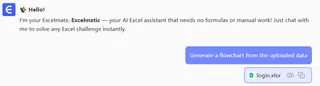
Étape 3 : Obtenez votre diagramme de flux instantané
Appuyez sur Entrée. En quelques secondes, Excelmatic analysera vos données et produira un diagramme de flux parfaitement structuré et conçu professionnellement, prêt pour votre présentation ou votre documentation. C'est aussi simple que cela.
Foire Aux Questions (FAQ)
1. Q : Comment la confidentialité et la sécurité de mes données sont-elles gérées lorsque je téléverse un processus d'entreprise ?
R : C'est une question cruciale. Nous traitons la sécurité de vos données avec le plus grand sérieux. Vos données téléversées sont utilisées uniquement dans le but unique de générer le graphique demandé et ne sont pas stockées de manière permanente sur nos serveurs. L'ensemble du processus est chiffré, et nous n'utiliserons jamais vos données pour l'entraînement de modèles ou tout autre usage.
2. Q : Je ne suis pas une personne technique. Cet outil d'IA est-il difficile à utiliser ?
R : Pas du tout. Il a été conçu pour être "sans barrière". Le processus complet se résume à "téléverser un fichier, taper une phrase". Si vous savez joindre un fichier à un e-mail, vous pouvez utiliser cet outil. L'IA effectue tout le travail complexe en arrière-plan.
3. Q : En quoi est-ce réellement plus rapide que d'utiliser simplement Visio ou Miro ?
R : Avec les outils traditionnels, 80 % de votre temps est consacré à la mise en page manuelle, à l'alignement et à la connexion des lignes. Le moindre changement peut entraîner une cascade de retouches manuelles. L'approche IA est plus rapide de deux manières principales :
- Création initiale : Vous vous concentrez uniquement sur la logique ; l'IA effectue tout le fastidieux travail de dessin en quelques secondes.
- Révisions : Vous mettez simplement à jour votre fichier source Excel et régénérez, ou donnez à l'IA une commande pour apporter des ajustements. Plus votre processus est complexe, plus cette méthode de "source unique de vérité" fait gagner de temps.
Réflexions finales : Du dessinateur à l'architecte
Le passage du dessin manuel à la génération par IA va au-delà d'un simple nouvel outil ; il s'agit de faire évoluer votre rôle.
Arrêtez d'être un dessinateur de diagrammes, reliant méticuleusement des cases et des flèches. Devenez plutôt un architecte de processus, consacrant votre temps et votre intellect précieux à concevoir, optimiser et communiquer les workflows qui font avancer votre entreprise.
Ne laissez pas des outils obsolètes vous ralentir. Essayez Excelmatic dès aujourd'hui et découvrez la puissance de transformer vos idées en plans professionnels instantanément.